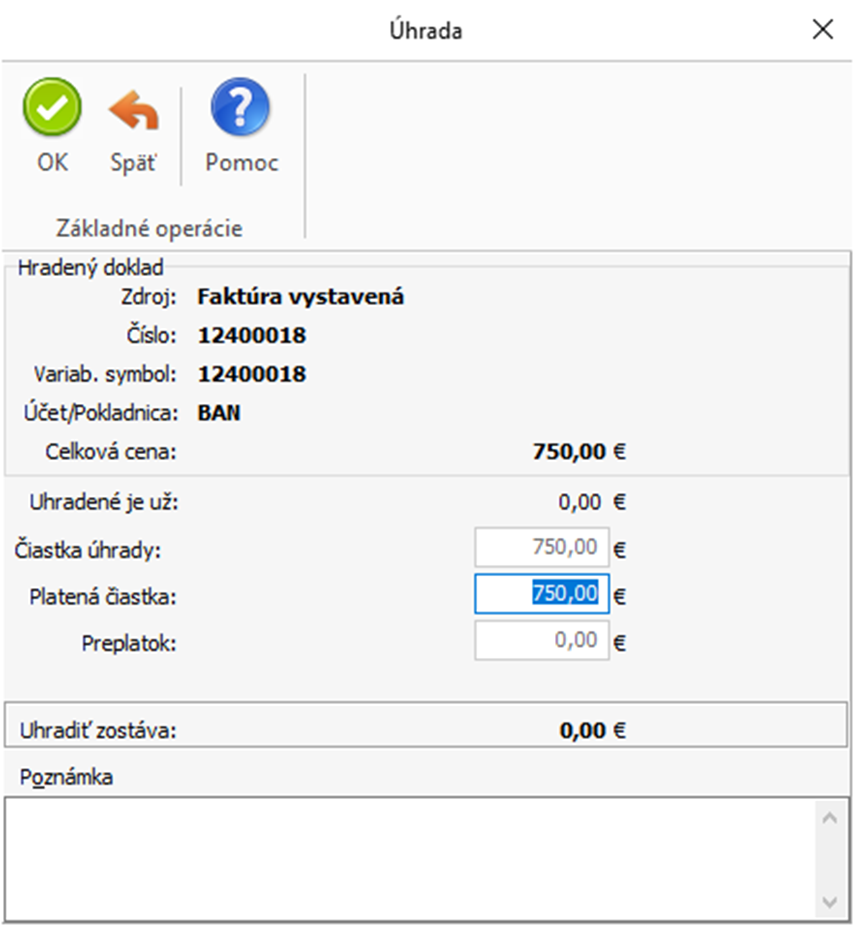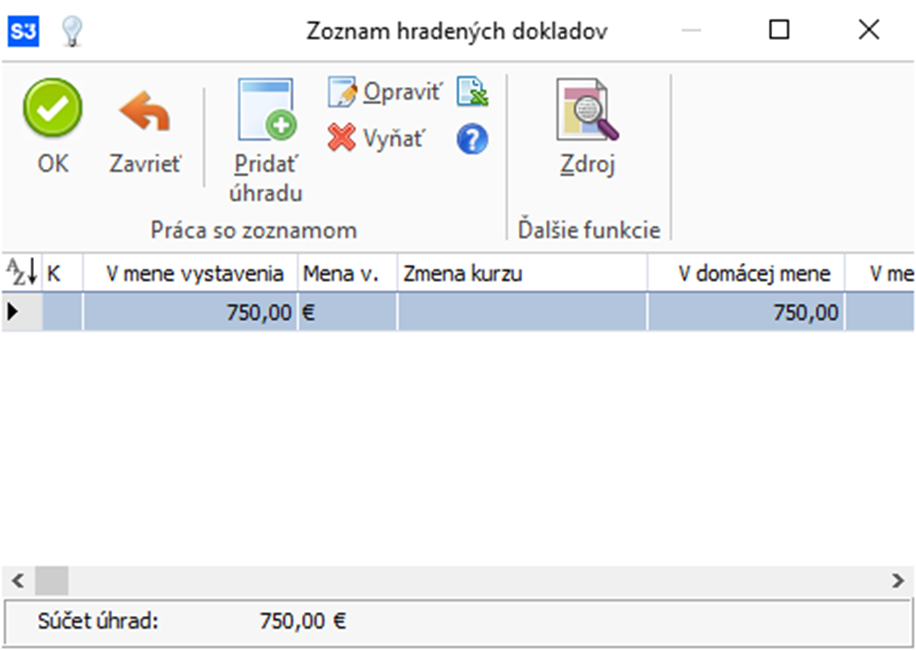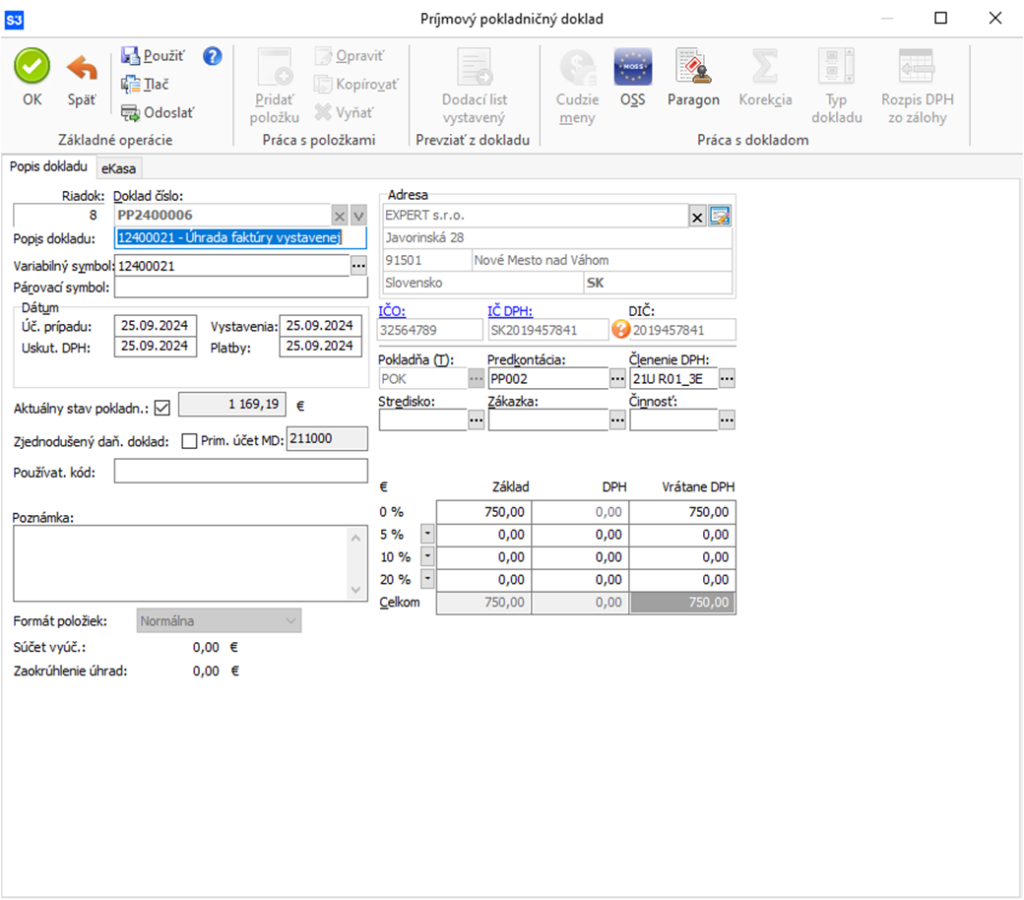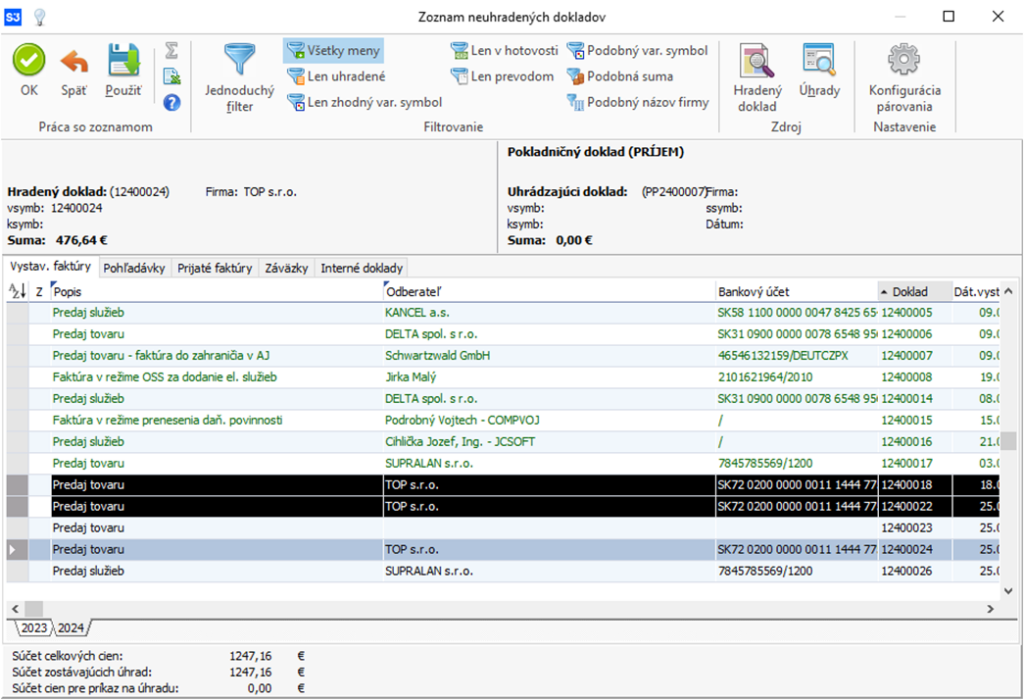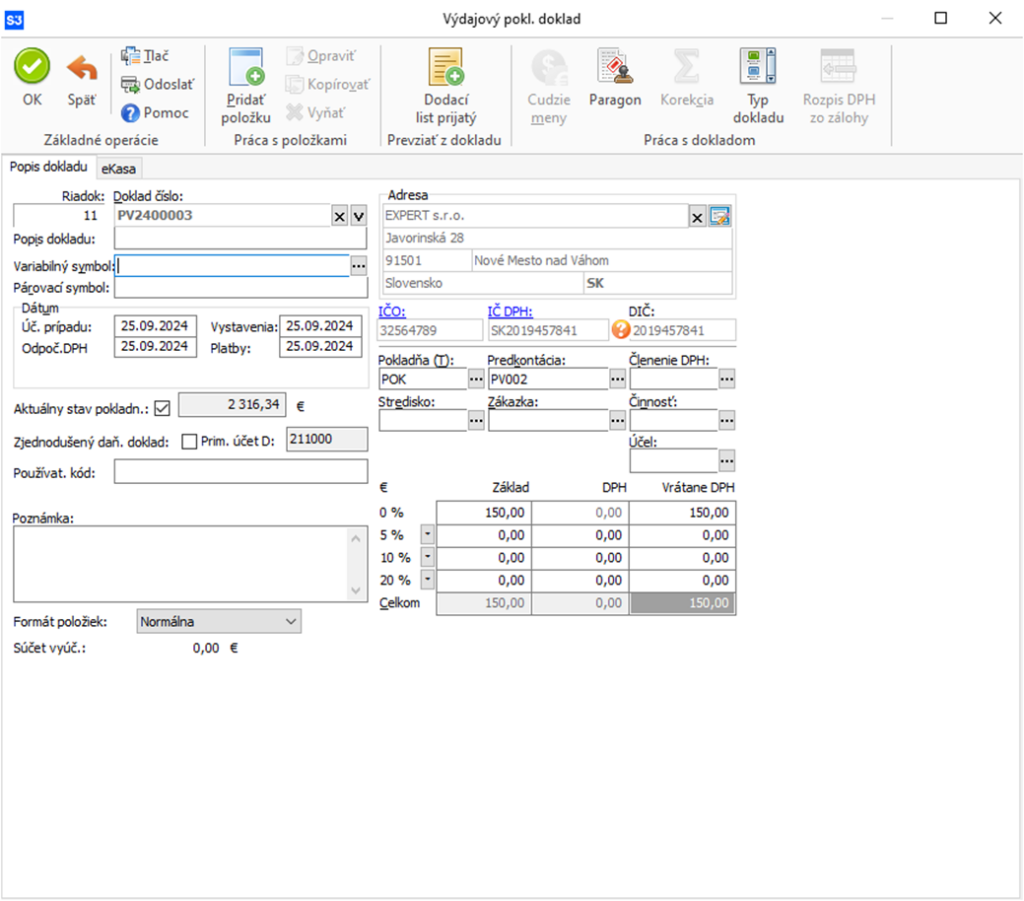Pokladňa v podvojnom účtovníctve
Účtovné príklady na Pokladňu v podvojnom účtovníctve zahŕňajú metodiku úhrad v hotovosti pri vystavených aj prijatých faktúrach, a to vrátane čiastočných úhrad.
Úhrada vystavenej faktúry v hotovosti
Príklad: Firma EXPERT s.r.o obdržala od firmy DEMO Podvojné účtovníctvo faktúru na 750 EUR za predaj tovaru. Rozhodla sa faktúru uhradiť v hotovosti na prevádzke firmy DEMO Podvojné účtovníctvo
Postup:
- Najprv si vytvoríte Vystavenú faktúru štandardným postupom.
- Uloženú faktúru teraz uhradíte.
- Na karte Účtovníctvo / Pokladňa a banka / Pokladňa zvolíte Zoznam pokladničných dokladov .
- Otvorí sa zoznam Pokladničných dokladov , zvolíte Nový príjem .
- Otvorí sa karta Príjmového pokladničného dokladu .
- Číslo dokladu sa generuje automaticky podľa nastavenia Číselných radov (karta Money/Možnosti a nastavenia/Správa zoznamov/Číselné rady) alebo podľa nastavenia v Type účtovného dokladu .
- Skontrolujte, príp. opravte dáta.
- V poli Pokladňa vyberiete príslušnú pokladňu.
- Tlačidlom pri kolónke Variabilný symbol zobrazíte Zoznam neuhradených dokladov .
- Označíte vybranú faktúru a potvrdíte tlačidlom OK .
- Program ponúkne kartu Úhrada na kontrolu, potvrdíte tlačidlom OK .
- Otvorí sa Zoznam hradených dokladov , ktorý potvrdíte tlačidlom OK .
- Do poľa Predkontácia vyberiete predkontáciu PP002 – Úhrada faktúry v hotovosti.
- Do poľa Členenie DPH vyberiete 21U 00 – Príjmy bez vplyvu na DPH, bez vplyvu na KV.
- Program ponúkne tlač dokladu.
Úhrada viacerých vystavených faktúr jedným pokladničným dokladom
Príklad: Firma TOP s.r.o. nakúpila opakovane od DEMO Jednoduché účtovníctvo tovar. Zástupca firmy TOP s.r.o. prišiel faktúry uhradiť v hotovosti.
Postup:
- Na karte Účtovníctvo / Pokladňa a banka / Pokladňa zvolíte Zoznam pokladničných dokladov.
- Otvorí sa zoznam Pokladničných dokladov , zvolíte Nový príjem .
- Otvorí sa karta Príjmového pokladničného dokladu .
- Číslo dokladu sa generuje automaticky podľa nastavenia Číselných radov (karta Money/Možnosti a nastavenia/Správa zoznamov/Číselné rady ) alebo podľa nastavenia v Type účtovného dokladu .
- Skontrolujte, príp. opravte dáta.
- V poli Pokladňa vyberiete príslušnú pokladňu.
- Tlačidlom pri kolónke Variabilný symbol zobrazíte Zoznam neuhradených dokladov .
- Označíte vybrané faktúry a potvrdíte tlačidlom OK .
- Program ponúkne potupne karty Úhrada na kontrolu, ktoré potvrdíte tlačidlom OK .
- Otvorí sa Zoznam hradených dokladov, ktorý potvrdíte tlačidlom OK .
- Do poľa Predkontácia vyberiete predkontáciu PP002 – Úhrada faktúry v hotovosti.
- Do poľa Členenie DPH vyberiete 21U 00 – Príjmy bez vplyvu na DPH, bez vplyvu na KV.
- Variabilný symbol na pokladničnom doklade nie je vyplnený, pretože sa jedná o úhradu viacerých dokladov. Do účtovného denníka sa variabilný symbol prenesie k jednotlivým položkám úhrady.
- Vyberiete adresu TOP s.r.o. z Adresára.
- Tlačidlom OK doklad uložíte.
- Program ponúkne tlač dokladu.
Čiastočná úhrada vystavenej faktúry pokladňou
Príklad: Firma DEMO Podvojné účtovníctvo vykonala firme SUPRALAN s.r.o. servisnú prehliadku stroja. Za túto službu vystavila faktúru na čiastku na 300 EUR. Zároveň sa dohodol na úhrade tejto faktúry formou splátkového kalendára. Zástupca firmy SUPRALAN s.r.o. sa dostavil a vykonal úhradu prvej splátky vo výške 50 EUR.
Postup:
- Na karte Účtovníctvo / Pokladňa a banka / Pokladňa zvolíte Zoznam pokladničných dokladov .
- Otvorí sa zoznam Pokladničných dokladov , kde zvolíte Nový príjem .
- Otvorí sa karta Príjmového pokladničného dokladu .
- Číslo dokladu sa generuje automaticky podľa nastavenia Číselných radov (karta Money/Možnosti a nastavenia/Správa zoznamov/Číselné rady) alebo podľa nastavenia v Type účtovného dokladu .
- Skontrolujte, príp. opravte dáta.
- V poli Pokladňa vyberiete príslušnú pokladňu.
- Tlačidlom pri kolónke Variabilný symbol zobrazíte Zoznam neuhradených dokladov .
- Označíte vybranú faktúru a potvrdíte tlačidlom OK .
- Program ponúkne kartu Úhrada .
- V poli Platená čiastka prepíšete čiastku na 50 EUR, zároveň sa pri poli Uhradiť zostáva vypočíta zvyšná čiastka k úhrade.
- Kartu Úhrady potvrdíte tlačidlom OK .
- Otvorí sa Zoznam hradených dokladov, ktorý potvrdíte tlačidlom OK .
- Do poľa Predkontácia vyberiete predkontáciu PP002 – Úhrada faktúry v hotovosti.
- Do poľa Členenie DPH vyberiete 21U 00 – Príjmy bez vplyvu na DPH, bez vplyvu na KV.
- Tlačidlom OK doklad uložíte.
- Program ponúkne tlač dokladu.
Úhrada prijatej faktúry v hotovosti
Príklad: Firma DEMO Podvojné účtovníctvo nakúpil materiál v celkovej sume 1 250 EUR. Pri ďalšom nákupe v tomto veľkoobchode firma DEMO Podvojné účtovníctvo faktúru za materiál uhradí v hotovosti. Teraz si túto úhradu musí zaúčtovať vo svojej pokladni ako výdaj.
Postup:
- Na karte Účtovníctvo / Pokladňa a banka / Pokladňa zvolíte Zoznam pokladničných dokladov.
- Otvorí sa zoznam Pokladničných dokladov , kde zvolíte Nový výdaj .
- Otvorí sa karta Výdajového pokladničného dokladu .
- Číslo dokladu sa generuje automaticky podľa nastavenia Číselných radov ( karta Money / Možnosti a nastavenia / Správa zoznamov / Číselné rady ) alebo podľa nastavenia v Type účtovného dokladu .
- Skontrolujte, príp. opravte dáta.
- V poli Pokladňa vyberiete príslušnú pokladňu.
- Tlačidlom pri kolónke Variabilný symbol zobrazíte Zoznam neuhradených dokladov .
- Označíte vybranú faktúru a potvrdíte tlačidlom OK .
- Program ponúkne kartu Úhrada na kontrolu, potvrdíte tlačidlom OK .
- Otvorí sa Zoznam hradených dokladov , ktorý potvrdíte tlačidlom OK .
- Do poľa Predkontácia vyberiete predkontáciu PV005 – Úhrada dodávateľskej faktúry v hotovosti.
- Do poľa Členenie DPH vyberiete 21P 00 – Výdaje bez vplyvu na DPH, bez vplyvu na KV.
- Tlačidlom OK doklad uložíte.
- Program ponúkne tlač dokladu.
Výdaj z pokladne
Príklad: Firma DEMO Podvojné účtovníctvo nakúpil v predajni EXPERT s.r.o. kancelárske potreby. Zaplatil v hotovosti a bola mu vystavená účtenka za hotové. Tú si teraz zaúčtujete v pokladni ako výdaj.
Postup:
- Na karte Účtovníctvo / Pokladňa a banka / Pokladňa zvolíte Zoznam pokladničných dokladov .
- Otvorí sa zoznam Pokladničných dokladov , zvolíte Nový výdaj .
- Otvorí sa karta Výdajového pokladničného dokladu .
- Číslo dokladu sa generuje automaticky podľa nastavenia Číselných radov (karta Money/Možnosti a nastavenia/Správa zoznamov/Číselné rady ) alebo podľa nastavenia v Type účtovného dokladu .
- Skontrolujte, príp. opravte dáta.
- V poli Pokladňa vyberiete príslušnú pokladňu.
- V poli Variabilný symbol uvediete číslo prijatého dokladu.
- Do poľa Predkontácia vyberiete predkontáciu PV002 – Nákup spotr. materiálu
- Do poľa Členenie DPH vyberiete 21P 00 – Výdaje bez vplyvu na DPH, bez vplyvu na KV.
- Zadáte čiastku 150 EUR do kolónky pre nulovú sadzbu DPH.
- Tlačidlom OK výdajový doklad uložíte.
V prípade problémov s Vaším Money S3 kontaktujte prosím našu Zákaznícku podporu, a to buď písomne priamo v Money S3 cez záložku Money / Zákaznícka podpora alebo na podpora@money.sk alebo telefonicky na čísle 0249 212 345 (iba pre užívateľov so zaplatenou službou Podpora a Aktualizácia).